On veut parfois associer un type de document à tous les exemplaires qui ont une certaine cote ou un certain caractère dans la cote.
Dans cet exemple, nous changerons le type de document de tous les exemplaires dont la cote se trouve dans les 8XX.
Trouver les exemplaires à modifier
- Aller dans Recherche avancée
- Cliquer sur « Aller à la recherche d’exemplaires »
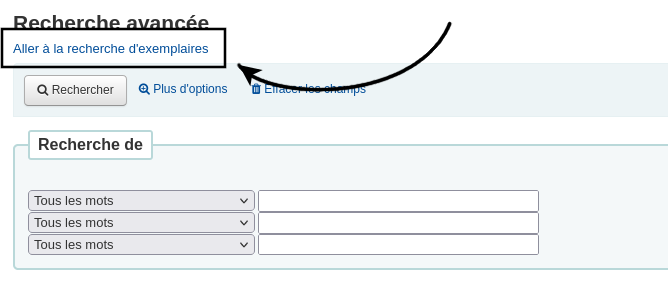
- Dans la troisième section, celle qui permet de cherche par code-barres, choisir « Cote » dans le menu déroulant
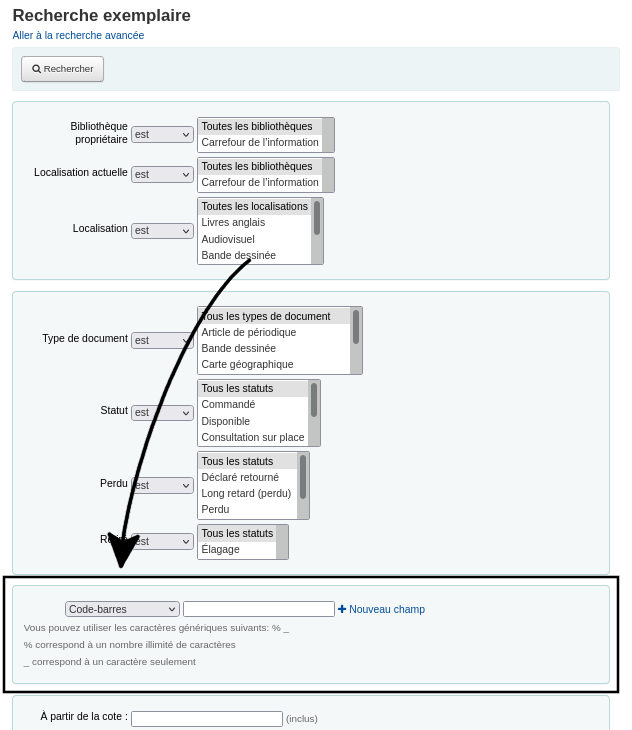
- Dans le champ de recherche, faire une recherche pour la cote. Pour l’exemple, nous cherchons toutes les cotes qui commencent par 8, la formule de recherche est donc
8%

Dans ce champ, il est possible d’utiliser des caractères génériques pour remplacer certaines parties de cotes.
Le symbole de pourcentage (%) remplace aucun ou plusieurs caractères. Il peut être utilisé au début, au milieu ou à la fin de la chaîne à trouver.
Exemples :
8%trouvera863.52,8ABC,8,8 ABC, etc.%8trouveraJ 458,972.398,8,ABC8, etc.%8%trouvera863.52,972.398,978.342,J 458,J458.63,8,8 ABC,ABC8,AB 83 CF, etc.8%8trouvera863.58,88,8 ABC8, etc.
Le souligné (_) remplace un caractère. Il peut être utilisé au début, au milieu ou à la fin de la chaîne à trouver.
Exemples :
8_trouvera86,8A, etc._8trouvera78,A8, etc._8_trouvera783,A8C, etc.8_8trouvera838,8A8, etc.8__8trouvera8538,8AB8, etc.
Il est possible de combiner ces caractères génériques pour trouver des cotes très précises.
Exemples :
8%A__trouvera853.62 ARN,8ABC,8 ABC, etc._ 8%trouveraJ 843.62,C 848,K 8,C 848.7, etc.
- Cliquer sur « Rechercher »
- Cliquer sur « Exporter tous les résultats vers » et choisir « Fichier des codes-barres »
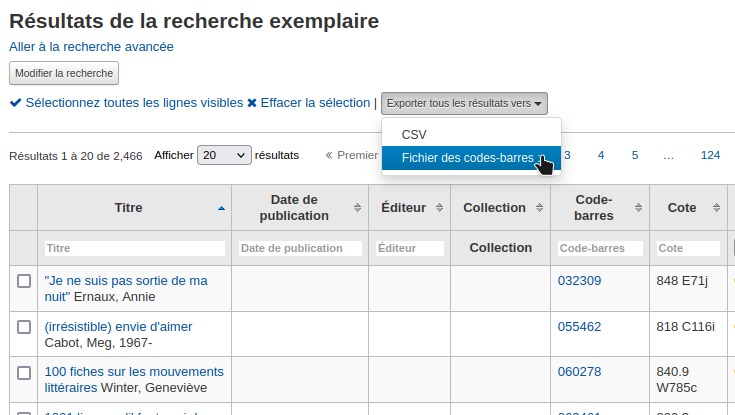
- Enregistrer le fichier de codes barres sur l’ordinateur
S’il y a plus de 1000 résultats, vous devrez faire la modification en plusieurs lots. Dans ce cas, séparez le fichier de codes-barres en plusieurs fichiers en l’ouvrant dans un éditeur de texte (Notepad, Text Editor, Notepad++, etc.) et en copiant des lots de moins de 1000 codes-barres dans de nouveaux fichiers.
Modifier les exemplaires en lot
- Aller dans Catalogage > Modification d’exemplaires en lot
(version 22.05 et celles antérieures, voir: Outils > Modification d’exemplaires en lot) - Dans la section « Utiliser un fichier », choisir l’option « Fichier des codes-barres »
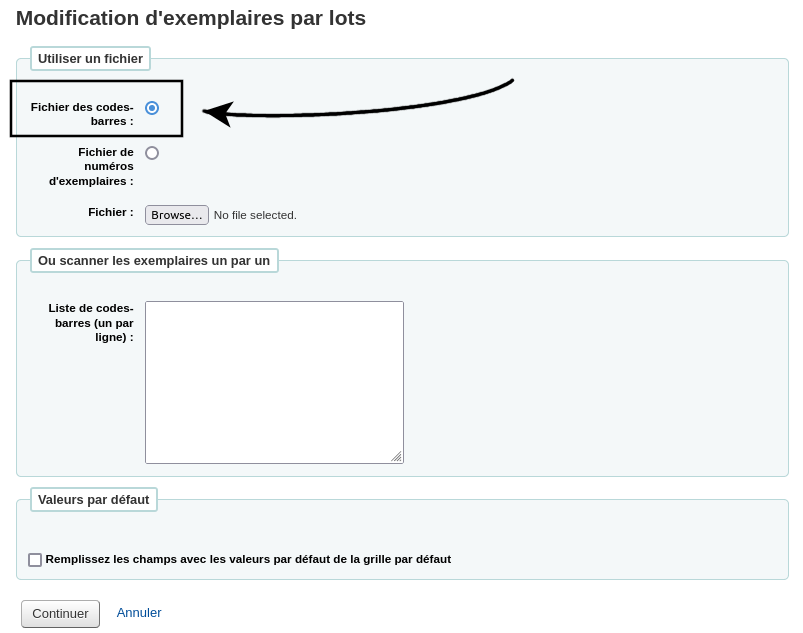
- Cliquer sur « Parcourir » (ou Browse) et choisir le fichier de codes-barres créé précédemment
- Cliquer sur « Continuer »
- Vérifier la liste des exemplaires qui seront modifiés, au besoin, décocher les exemplaires qui ne doivent pas être modifiés
- Dans le formulaire au bas de la page, choisir le type de document à assigner à tous les exemplaires
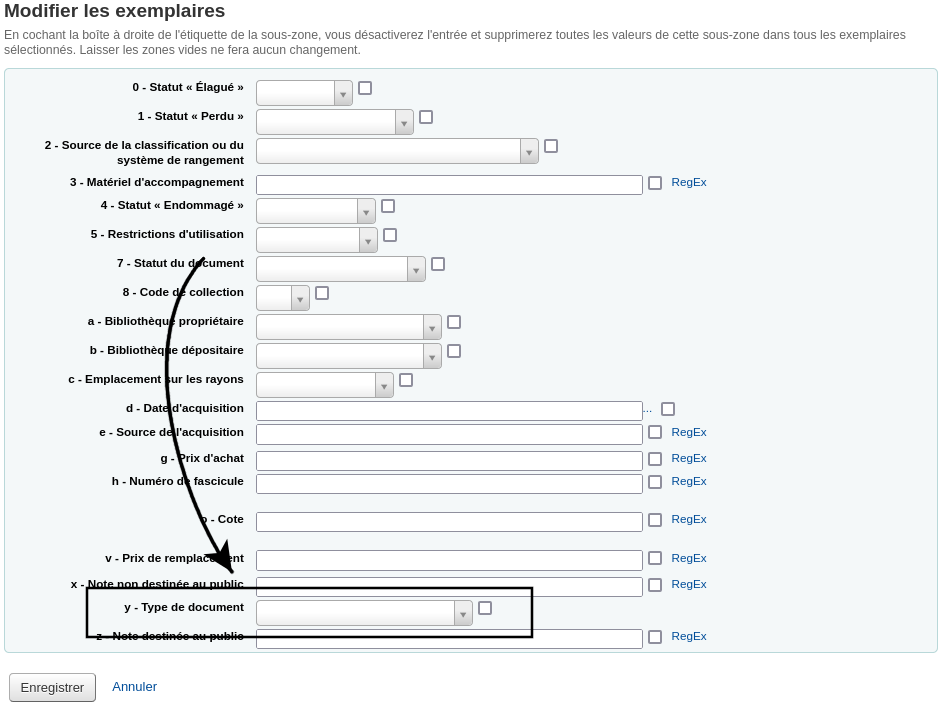
- Cliquer sur « Enregistrer »
Si le but est éventuellement de supprimer l’ancien type de document, il sera nécessaire de modifier aussi les notices (zone 942$c type de document au niveau de la notice).
Voir aussi
- Ajouter un type de document
- Modification d’exemplaires en lot (importation de fichier)
- Modification d’exemplaires en lot (par recherche exemplaire)
Ressources de la communauté Koha
- Koha manual: Item search (anglais)
- Koha manual: Batch item modification (anglais)
- Manuel Koha : Recherche d’exemplaires (français)
- Manuel Koha : Modification d’exemplaires par lot (français)
